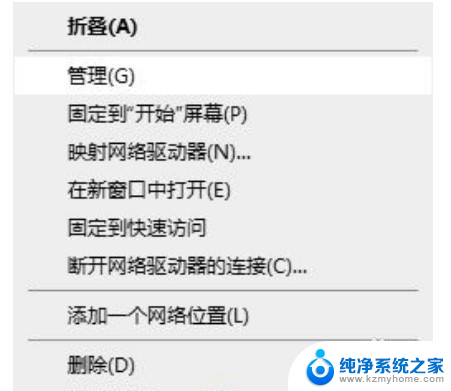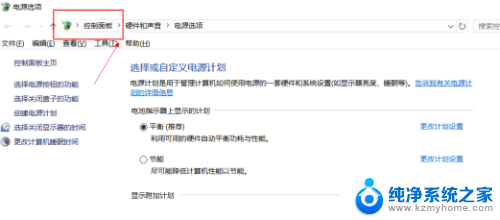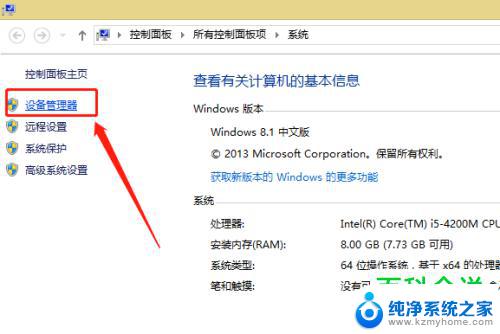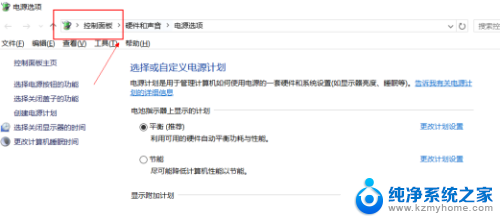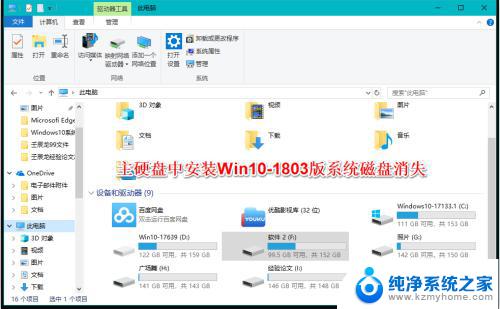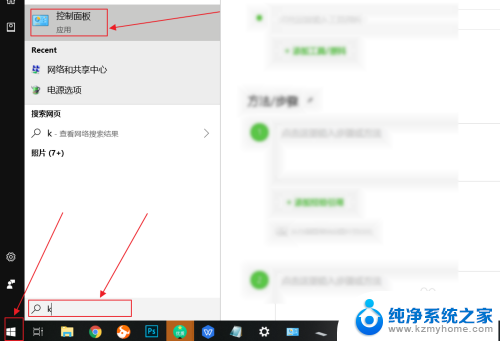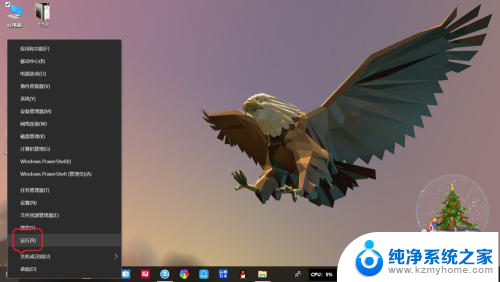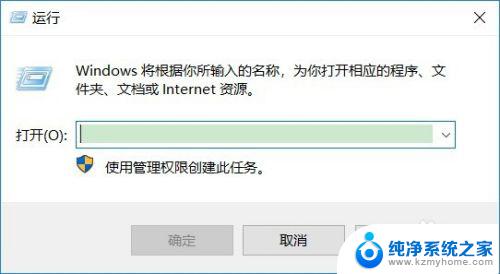win10笔记本键盘锁 win10系统键盘锁住了怎么办
更新时间:2024-04-12 15:03:27作者:xiaoliu
Win10系统是目前广泛使用的操作系统之一,但有时候在使用笔记本时可能会遇到键盘锁的问题,当Win10笔记本键盘锁住时,可能会让人感到困惑和无奈。在这种情况下,我们可以尝试几种方法来解决这个问题。接下来我们将介绍一些简单有效的解锁键盘的方法,帮助大家解决Win10系统键盘锁住的困扰。
具体方法:
1.鼠标右键计算机,选择管理
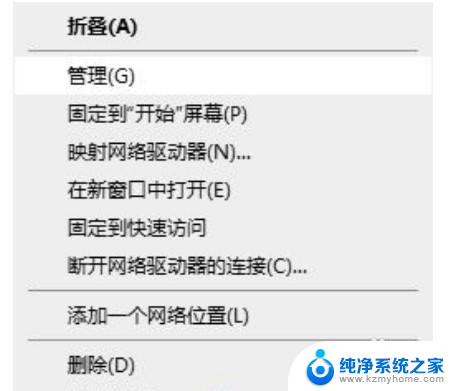
2.在计算机管理页面,点击设备管理器。然后选择键盘,选中当前正在使用的键盘
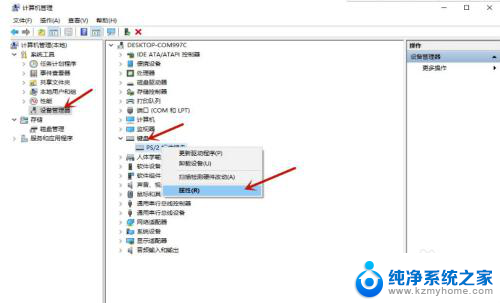
3.右击当前正在使用的键盘,点击属性。选择驱动程序,选择更新驱动程序
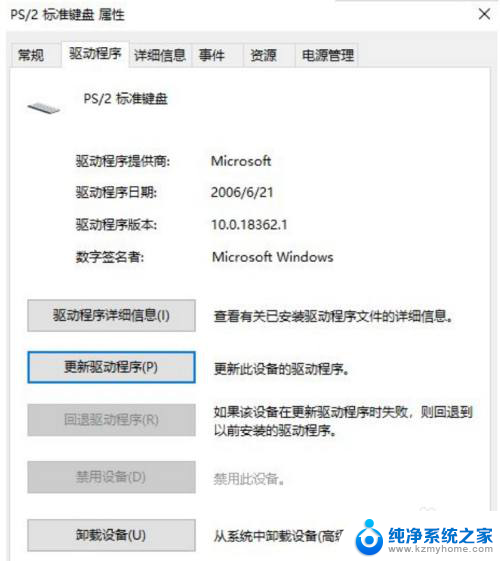
4.在新页面中选择自动搜索更新的驱动程序软件,之后在更新完成以后点击确定就可以了
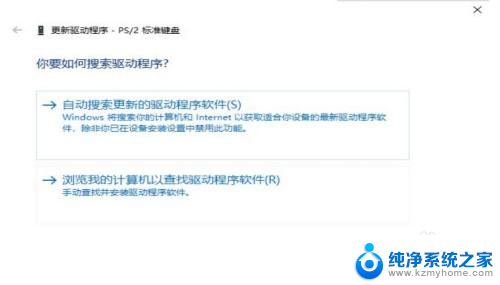
以上是关于win10笔记本键盘锁的全部内容,如果您需要,可以按照我的步骤进行操作,希望对大家有所帮助。